728x90
반응형
1. MS-SQL Server에서 방화벽 열기 및 port열기
1-1. SSMS에서 원격 연결 허용
SSMS에 접속하기 -> DB마우스 우클릭 -> 속성
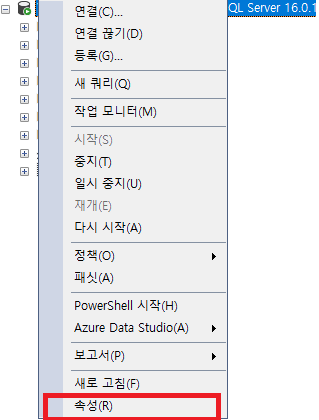
연결탭 -> 원격 서버 연결 -> 이 서버에 대한 원격 연결 허용 체크

1-2. 구성관리자에서 TCP/IP열기
SQL구성관리자 -> SQL Server 네트워크 구성 -> <DB명>에 대한 프로토콜
에서 TCP/IP 사용이 되어있어야 한다.

그리고 필자는 기본 default port인 1433으로 지정한다.
TCP/IP를 더블 클릭 하고 -> IP주소 탭으로 가서 아래와 같이 설정한다.
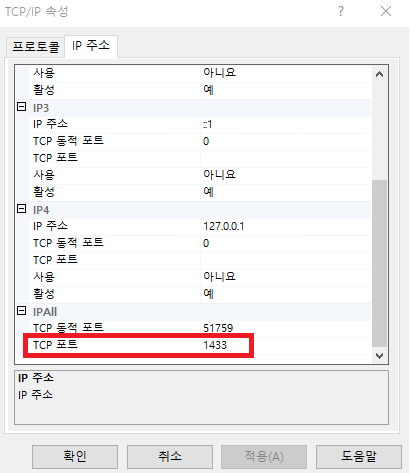
1-3. 방화벽에서 인바운드 규칙 설정
윈도우 검색에서 '방화벽'을 검색하여 방화벽 설정에 들어가서 '고급설정'을 누른다.

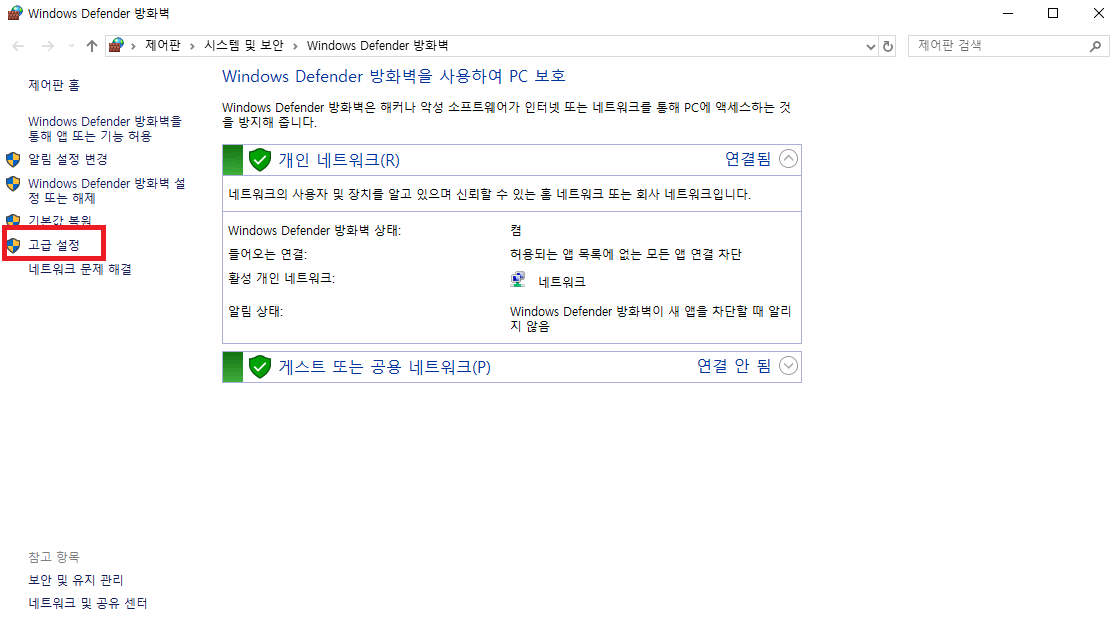
'인바운드 규칙'을 누른 후 '새 규칙'을 누른다.
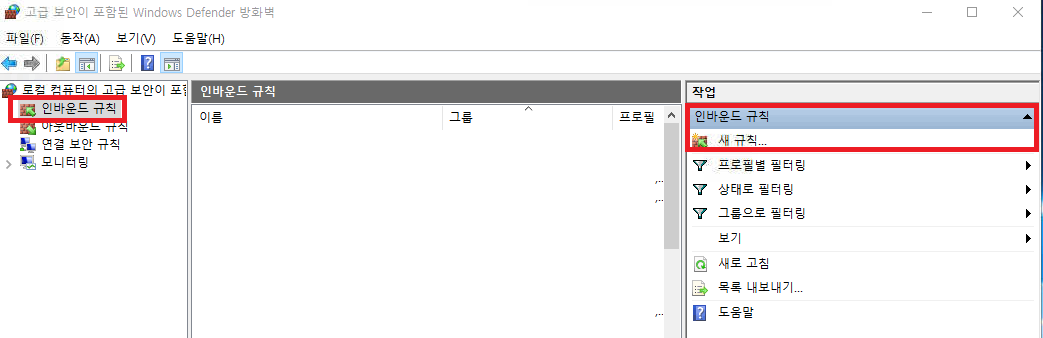
새 규칙을 누른 후 두가지를 추가 해 준다.
포트 -> TCP / 특정포트에 {1433} -> 연결허용
포트 -> UDP / 특정포트에 {1434} -> 연결허용
1433은 SQL Server의 기본 default port이고
명명된 DB에 접속하기 위해서는 1434 UDP port가 열려있어야 한다. 따라서 UDP 1434 port또한 인바운드 규칙을 열어준다.
1-4. SQL Server Browser 서비스 시작
명명된 인스턴스의 외부 접속을 위해서는 SQL Server Browser 서비스가 실행중이어야 한다.
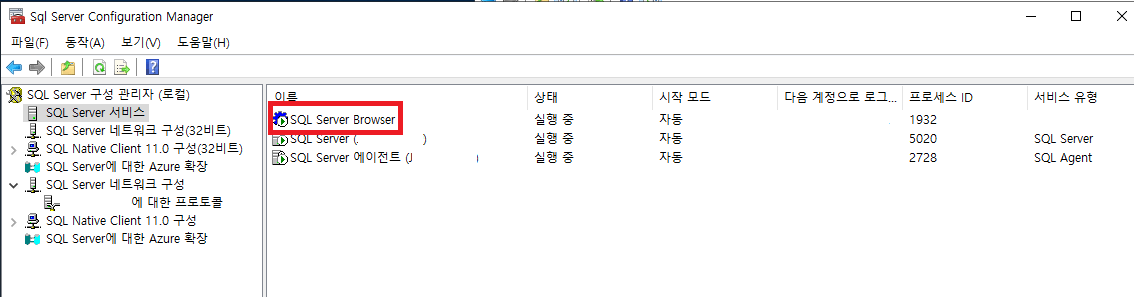
위 설정을 다 하면 SQL Server의 설정은 완료 되었다.
728x90
반응형
'DB (데이터베이스) > MS-SQL' 카테고리의 다른 글
| [MS-SQL] Linux(RHEL)에서 sqlcmd로 MS-SQL DB접속하기 (1) | 2024.09.02 |
|---|---|
| [MS-SQL] Windows에서 sqlcmd로 MS-SQL DB서버 접속하기 (0) | 2024.09.02 |
| [MS-SQL] 신뢰되지 않은 기관에서 인증서 제안을 발급했습니다. (0) | 2024.08.29 |
| [MS-SQL] MS-SQL Filegroup 사용량 측정 (UI, sql, csv) (0) | 2024.08.29 |
| [MS-SQL] SQL Server / SQL Server Agent error log (UI, Sql, csv) (0) | 2024.08.29 |